win10 20h2鼠标点击右键卡处理方法 win10 20h2鼠标右键卡住怎么办
在使用Windows 10 20H2版本时,有时我们可能会遇到鼠标右键卡住的问题,这给我们的操作和工作带来了一些困扰,不必担心因为我们可以采取一些简单的方法来解决这个问题。在本文中我们将介绍一些有效的解决办法,帮助您解决Win10 20H2版本鼠标右键卡住的困扰。无论您是在处理文件还是浏览网页时遇到这个问题,本文的解决方法都能帮助您恢复正常的操作体验。让我们一起来了解这些解决办法吧!
具体方法:
1第一步在电脑上鼠标右键进行刷新,出现卡顿,如下图所示:
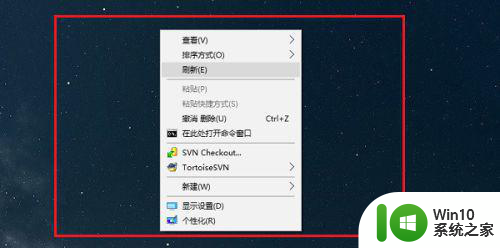
第二步我们来解除鼠标右键刷新卡顿的问题,按win+R键打开运行,输入regedit,如下图所示:
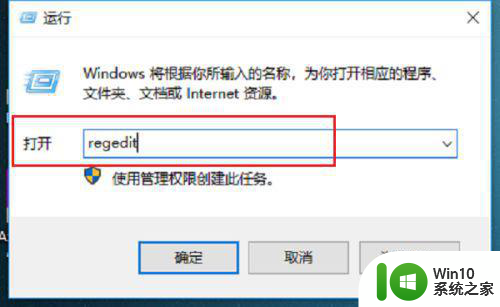
第三步点击确定之后,进去注册表编辑器,选择HEKY_CLASSES_ROOT,如下图所示:
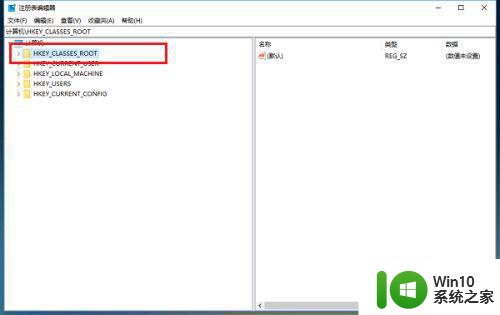
第四步依次点击“HEKY_CLASSES_ROOT->Directory->Background->shellexContextmenuhandler”,如下图所示:
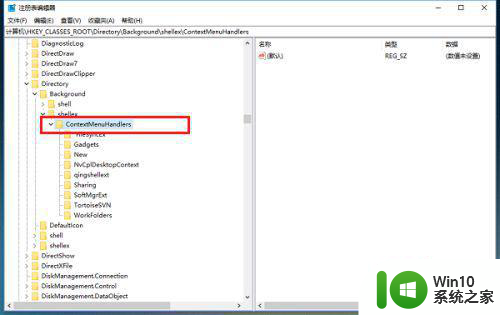
第五步将Contextmenuhandler项的下方的除了“NEW”和“WorkFolders”项留下,其他的都可以右键进行删除,如下图所示:
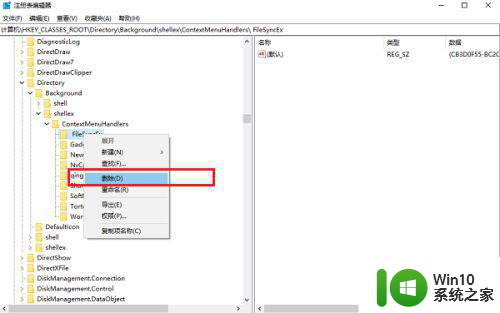
第六步删除完成之后,重启电脑,再次鼠标右键刷新就不卡顿了,如下图所示:
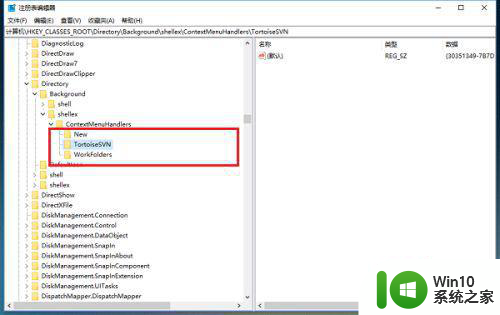
以上就是关于win10 20h2鼠标点击右键卡处理方法的全部内容,有出现相同情况的用户就可以按照小编的方法了来解决了。
win10 20h2鼠标点击右键卡处理方法 win10 20h2鼠标右键卡住怎么办相关教程
- - win10右键点击无反应怎么解决 - win10鼠标右键无反应怎么处理
- win10点击鼠标右键不弹出菜单的解决方法 win10点击鼠标右键不弹出菜单怎么办
- win10鼠标右键不灵敏处理办法 Win10鼠标右键延迟怎么解决
- 为什么win10用鼠标右键点击开始菜单没响应的解决方法 win10用鼠标右键点击开始菜单没响应怎么办
- win10鼠标右键没反应如何处理 win10鼠标右键点击无效解决方法
- win10鼠标右键反应卡顿怎么办 Windows 10鼠标右键卡顿原因分析与解决方法
- win10右键卡顿怎么解决 Win10鼠标右键卡顿解决方法
- win10鼠标在桌面上点右键一直转圈如何处理 桌面鼠标右键一直转圈win10怎么回事
- win10点击右键反应缓慢的解决方法 Win10鼠标右键点击无响应怎么办
- 更新win10后鼠标单点右键没显示新建是怎么回事 Win10更新后鼠标右键单击无法显示新建选项
- win10鼠标右键失灵怎么办 win10鼠标右键没反应如何修复
- win10右击鼠标一直转圈怎样解决 win10鼠标右键点击无反应怎么解决
- 蜘蛛侠:暗影之网win10无法运行解决方法 蜘蛛侠暗影之网win10闪退解决方法
- win10玩只狼:影逝二度游戏卡顿什么原因 win10玩只狼:影逝二度游戏卡顿的处理方法 win10只狼影逝二度游戏卡顿解决方法
- 《极品飞车13:变速》win10无法启动解决方法 极品飞车13变速win10闪退解决方法
- win10桌面图标设置没有权限访问如何处理 Win10桌面图标权限访问被拒绝怎么办
win10系统教程推荐
- 1 蜘蛛侠:暗影之网win10无法运行解决方法 蜘蛛侠暗影之网win10闪退解决方法
- 2 win10桌面图标设置没有权限访问如何处理 Win10桌面图标权限访问被拒绝怎么办
- 3 win10关闭个人信息收集的最佳方法 如何在win10中关闭个人信息收集
- 4 英雄联盟win10无法初始化图像设备怎么办 英雄联盟win10启动黑屏怎么解决
- 5 win10需要来自system权限才能删除解决方法 Win10删除文件需要管理员权限解决方法
- 6 win10电脑查看激活密码的快捷方法 win10电脑激活密码查看方法
- 7 win10平板模式怎么切换电脑模式快捷键 win10平板模式如何切换至电脑模式
- 8 win10 usb无法识别鼠标无法操作如何修复 Win10 USB接口无法识别鼠标怎么办
- 9 笔记本电脑win10更新后开机黑屏很久才有画面如何修复 win10更新后笔记本电脑开机黑屏怎么办
- 10 电脑w10设备管理器里没有蓝牙怎么办 电脑w10蓝牙设备管理器找不到
win10系统推荐
- 1 萝卜家园ghost win10 32位安装稳定版下载v2023.12
- 2 电脑公司ghost win10 64位专业免激活版v2023.12
- 3 番茄家园ghost win10 32位旗舰破解版v2023.12
- 4 索尼笔记本ghost win10 64位原版正式版v2023.12
- 5 系统之家ghost win10 64位u盘家庭版v2023.12
- 6 电脑公司ghost win10 64位官方破解版v2023.12
- 7 系统之家windows10 64位原版安装版v2023.12
- 8 深度技术ghost win10 64位极速稳定版v2023.12
- 9 雨林木风ghost win10 64位专业旗舰版v2023.12
- 10 电脑公司ghost win10 32位正式装机版v2023.12